
Pilihan 1: Nginstall piranti panyimpenan
Kaping pisanan nyebabake kesalahan "ora ana piranti sing bisa bootable" ing laptop acer, lan ing wong liya, uga bios ora bisa dimuat. Minangka aturan, faktor kasebut dipengaruhi kaya ngono: Tumindak pangguna Rash, Reset BIOS sing mandhiri, gagal siji-wektu, baterei dadi baterei ing motherboard.
Ngelingi sadurunge, pandhuan ing ngisor iki bisa mbantu sampeyan kanthi lengkap lan nganti urip laptop sabanjure. Mula, yen koreksi mung cukup kanggo siji laptop sing sukses, kudu nyebutake 4 lan pilihan 7 saka artikel iki, ing endi sing diterangake apa sing bakal disimpen yen setelan ora disimpen.
Dadi, kudu mbukak setelan BIOS. Sampeyan bisa nindakake iki kanthi manual sing kapisah.
Waca liyane: Kita ngetik BIOS ing acer laptop
- Klik tab Boot, ing endi bagean "Bukak Prifitas Prioritas", sampeyan kudu nginstal hard disk ing urutan prioritas boot. Saiki bisa uga ana piranti liyane, kayata drive utawa drive eksternal (HDD, Flash Drive). Kanthi cara, nalika nggunakake piranti panyimpenan eksternal, sing ana sebab, laptop kasebut salah dikira diitung karo boot, biasane kanthi cekap. Nanging, yen perlu ing basis, ganti setelan download ing BIOS.
- Acer biasane mesthi duwe tugas sing nggawe bisa ngerteni apa persis ing papan apa - mbantu nggawe prioritas sing bener yen sampeyan ora ngerti jeneng komponen kasebut. Mangkono, hard disk karo sistem operasi kudu ditandhani minangka "HDD" / "Notebook Hard Drive", lan ing laptop lawas banget - "ide0". Pandhuan ing sisih tengen jendela ngandhani carane ngganti piranti boot: Paling asring sampeyan kudu milih panah munggah ing keyboard, pencet F6 kaping pirang-pirang kanggo njupuk senar kasebut Waca rangkeng-.
- Yen kabeh wis siyap, penet tombol F10 kanggo nyimpen setelan lan metu saka BIOS. Sawise ngeklik, kabar katon kanggo konfirmasi tumindak sampeyan - pilih pilihan positif ("Ya").
Yen harddisk ora katon ing bios, pindhah menyang versi 7 saka materi iki

Yen pangowahan kasebut, banjur kanthi kemungkinan luwih akeh, sawise nyunting pilihan iki, boot sistem operasi bakal kedadeyan. Nalika sapisanan, regane hard drive sing dibutuhake, aja cepet-cepet ninggalake BIOS - ana sawetara pilihan liyane sing bisa mengaruhi download OS lan kudu diverifikasi.
Pilihan 2: SATE MODE Ganti
Kaya pilihan sadurunge, iki bisa diganti persis kanggo alasan sing padha. Mula, téori sing diterangake ing ndhuwur kanthi cocog lan miturut kahanan iki, lan kanggo ngerteni apa pancene ana ing mode SATA, bisa:- Dadi ing bios, pindhah menyang tab "utama" (yen ing versi BIOS, Tab iki ora diowahi lan ora ana pilihan sing dikarepake, goleki "Mode SATA "Item (ing tab liyane bisa uga diarani" SATA Konfigurasi "utawa cedhak karo iki). Ing kabeh laptop modern, varian Ahci kudu diinstal, ing laptop Lanjut sing duwe sawetara drive sekaligus, Optane tanpa mode Raid bisa ditrapake. Ing laptop lawas banget lan ing kabeh sambungan "IDE" - sampeyan bisa uga kudu ngerteni liwat informasi internet babagan model laptop sampeyan.
Yen ora mbantu, coba nginstal pilihan liyane ing BIOS.
Pilihan 3: Ngganti mode boot
Kaya rong pilihan pisanan, pilihan "Boot" bisa uga dikalahake. Nemtokake mode loading, lan regane kudu cocog karo sistem operasi sing wis diinstal lan gaya saka partisi hard disk.
- Sampeyan bisa nemokake "mode Boot" ing tab Boot. Barang sing dibutuhake disebut. Minangka aturan, kanggo laptop lawas lan mode "Warisan" dibutuhake kanggo anyar - "UEFI". Nalika nginstal sistem operasi lawas, mode "Warisan" bisa uga dibutuhake ing laptop sing relatif anyar. Coba ganti regane ing wektu liya kanggo liyane, lan yen ora mbantu, bali lan nyetel mode sing wiwitan utawa langsung nerusake nyetel setelan artikel (versi ing ngisor iki).
- Ngirit owah-owahan lan metu saka BIOS dumadi kaya sing wis kita sadurunge.

Pilihan 4: BIOS Reset Setelan
Mbok, amarga sawetara gagal ing BIOS, nyunting sampeyan dibuwang utawa ana sing dipengaruhi dening kesalahan "ora ana piranti" bootable ". Bantuan bisa ngreset setelan menyang sumber.
Ing bios, pindhah menyang "Exit" / "Simpen" banjur pilih "Gawan mbukak" ing kana, nalika kothak dialog katon, konfirmasi tumindak nganggo tombol "Ya". Saiki metu BIOS ing cara sing kondhang.

Yen dumadakan beban sistem operasi isih durung kedadeyan, bali menyang BIOS lan priksa ana telung setelan sing katon ing 1-3 pilihan: Mode hard kudu disetel miturut konfigurasi sampeyan. Umume kasus, ora perlu kanggo nindakake dhewe, amarga BIOS standar duwe laptop wis ngreset maneh kanggo paramèter sing setya.
Pilihan 5: Loader mulihake
Pandu sing rusak kanggo drive kanthi loader sistem operasi uga asring nyebabake kesalahan "ora ana piranti bootable". Pemugaran kasebut cukup sederhana lan mudhun kanggo nindakake pasangan printah ing "baris printah", amarga ora bisa digunakake ing lingkungan pemulihan Windows dhewe, sampeyan kudu nggunakake USB flash drive sing padha karo sing padha Versi lan Discharge of Windows, sing saiki wis diinstal, nanging ora dimuat. Kanggo nindakake iki, sawetara pangguna kudu golek disk sing cocog utawa flash liwat kenalan utawa nggunakake komputer liyane kanggo nggawe dhewe. Ing ngisor iki minangka pirang-pirang tautan karo kabeh informasi sing dibutuhake kanggo nggawe piranti boot kasebut, nglancarake komputer lan langsung mulihake bootloader OS - Pilih versi Windows lan klik jeneng.
Waca liyane:
Nggawe drive flash sing bisa diobong utawa disk karo Windows 10 / Windows 7
Ngatur BIOS kanggo boot saka lampu kilat utawa disk
Cara Bootload Windows 10 / Windows 7

Pilihan 6: Priksa status disk hard
Wrouders laptop kanthi disk hard sing diinstal bisa uga kudu ditindakake lan mulihake yen perlu. Kekhususan piranti iki yaiku sawise operasi jangka panjang utawa acara liyane, sing diarani blok amben bisa ditampilake, informasi saka sing ora bisa dianggep. Yen ana akeh sing bisa mengaruhi sistem lan file boot sing penting, nglakokake sistem operasi ora bisa sukses. Sing wis diinstal OS ing SSD, langkah iki kudu diluncurake, amarga jinis drive iki bisa digunakake ing prinsip sing beda banget sing ngilangi fenomena kasebut minangka "sektor sing rusak".Kaya ing kahanan kasebut kanthi pemulihan bootloader, sampeyan butuh loading Flash drive kanggo nindakake tumindak luwih. Bisa dadi rong jinis: kanthi sistem operasi lan piranti lunak khusus. Saben pilihan kasebut mbutuhake pendekatan sing beda kanggo implementasine lan ora mesthi ijol-ijolan karo nomer loro. Mula, kita menehi saran supaya bisa kenal karo loro cara lan pilih apa sing bakal digunakake.
Cara 1: Boot USB Flash karo Windows
Cara iki paling gampang ditindakake, kanthi ngupayakake kerja karo kanca sing akeh "Prompt Prentah Windows". Sampeyan cukup kanggo ngetik komando sing mriksa lan mbenerake kesalahan. Nanging, ana minus ing metode: Yen ora ana drive Flash sing bisa didownload, pangguna kudu ndownload gambar saka telung dimensi Windows kanggo nggawe media bootable, lan alat kasebut ora mesthi dibangun ing sistem operasi. Nanging, yen sampeyan wis duwe boot drive saka OS utawa sampeyan wedi nggunakake program pihak katelu, mula ora ngganggu priksa disk kanthi mriksa disk kanthi pilihan sing luwih gampang lan nyaman. Kita ngelingake yen link menyang manual tematik kanggo nggawe drive lampu kilat lan loading, uga informasi tambahan liyane ing versi 5.
- Sawise boot saka lampu kilat lan milih basa, sampeyan bakal bisa ndeleng jendhela Welcome sing nawakake nginstal sistem operasi. Nanging, pencet tombol Shift + F10 sing nelpon "baris printah". Diskpart kanggo mbukak sarana jeneng sing padha lan penet Ketik ing keyboard.
- Ndhaptar sabanjure kanggo mlebu - Dhaptar volume. Iki nampilake dhaptar volume, ing antarane sampeyan kudu nemtokake surat drive, amarga lingkungan pemulihan nemtokake serat dhewe menyang kabeh piranti, lan bisa beda karo sing sampeyan deleng ing sistem operasi sing mlaku. Contone, ing gambar, jelas manawa sistem volume C, sampeyan bisa uga duwe D - sampeyan kudu navigasi kanthi ukuran. Yen ana rong volume kanthi ukuran sing padha, kaya, maneh, kudu dingerteni manawa gambar kasebut mesthi ing ndhuwur pangguna (tanpa os), nanging ing ngisor drive lan bagean pemulihan.
- Sawise sinau layang, tulis ing konsol metu, kanthi mangkono ngrampungake pakaryan rekaman diskpart.
- Ketik CKDSK X: / f / r, ngganti surat x diwilang. Paramèter kasebut sawise tanggung jawab kanggo nemokake lan mbenerake kesalahan ing panyimpenan sing dipilih.

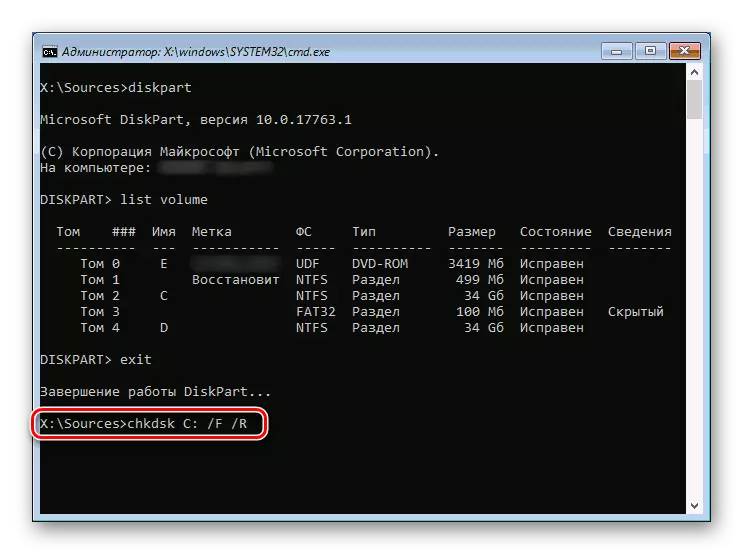
Sawise mindhai lan ndandani bakal rampung, sampeyan bisa miwiti maneh komputer lan, tanpa lali kanggo nyopot drive lampu kilat sadurunge mbatalake manawa kesalahan "ora ana kesalahan" wis ngilangi.
Cara 2: boot USB-Flash karo piranti lunak pihak katelu
Utilitas Chkdsk ora mesthi mbenerake masalah sing ditemokake utawa ora kabeh ndeteksi apa kabutuhan koreksi. Nanging, iki bisa nggawe program khusus kanggo mulihake hard disk. Yen cara pertama mbantu sampeyan utawa sampeyan ora pengin ndownload gambar Windows, sampeyan bisa milih program kanggo nggarap HDD, duwe versi kanggo lingkungan pemulihan (file ISO). Bisa dadi Victoria, Mhdd utawa HDAT2. Kita bakal nggunakake sing terakhir minangka conto.Deleng uga: Priksa s.m.a.r.t. Hard disk
Pilihan 7: Priksa hardware
Yen ora ana rekomendasi ing ndhuwur ora mbantu, ana kemungkinan dhuwur saka kesalahan fisik, utawa baterei wiji ing motherboard. Ing kasus sing sepisanan, sampeyan ora bisa mbenerake kesalahan disk utawa ora katon ing bios, ing nomer loro - setelan ing BIOS ora disimpen kanthi dhasar, nyelehake saben sampeyan mateni Acer. Ing kahanan liyane, sampeyan kudu ngganti lan ngasilake sebagian / lengkap disassembly laptop.
Masalah karo disk
Masalah HDD utawa SSD bisa uga ana macem-macem sebab lan mbutuhake gangguan sing beda.
- Disk kasebut dilampirake, ora ditetepake utawa obah amarga tiba saka plancongan laptop, goyang sing kuwat. Patut, ora bakal ditampilake ing antarane piranti sing sinambung ing BIOS. Ing laptop lawas, tutup ngisor sing didhelikake komponen dhasar sing didhelikake kanggo diagnostik lan pengganti gampang, gampang dicopot - mung kanggo ngilangi ngawut-awut lan dicithak kanthi tipis. Ing sawetara model, ruang kanggo ngekstrak hard disk rampung kapisah, berkat sing luwih gampang dipriksa. Ing model anyar, tutup asring ora dicopot kanthi gampang: rai bisa ing sisih nganggo keyboard lan mudhun menyang awak luwih kandhel, amarga bahan kasebut gampang ngrusak lan mecah ing lapangan port Waca rangkeng-. Opsi liyane bisa - kabeh gumantung saka model tartamtu.
- Drive alami drive utawa rusak. Ing laptop lawas sing lawas banget, bisa uga ora bisa ditindakake amarga ana wektu sing dikembangake. Utawa, drive bisa dadi inoperatif minangka asil perkawinan (luwih relevan kanggo laptop acer sing luwih anyar), pengaruh lingkungan: Pangguna ngeculake laptop, diwutahake nganggo cairan, kapapar goyangake lan geter sing kuwat. Ora bakal bisa mbenerake HDD Gagal kanthi mandiri, kanggo ngekstrak informasi, sampeyan mung bisa ngubungi pusat layanan kanggo profesional, nanging akeh dhuwit. Laptop anyar kudu ngliwati garansi kanggo diagnosis utawa ijol-ijolan. Kanthi SSD, risak uga bisa kedadeyan, nanging paling mungkin, amarga perkawinan, kegagalan, faktor sing padha - faktor eksternal kaya musim gugur lan geter ora pati cetho, amarga ora kaya hard disk, sing solid -State drive biasa elektronik.
- Alasan liyane. Kategori iki kalebu kabeh sing bisa ditemokake drive drive. Iki minangka setelan BIOS sing salah utawa ngrusak komponen liyane. Informasi sing luwih rinci babagan topik iki ana ing link luwih.

Waca liyane:
Laptop ora weruh disk hard ing bios
Apa sing kudu ditindakake yen BIOS ora bisa ndeleng SSD
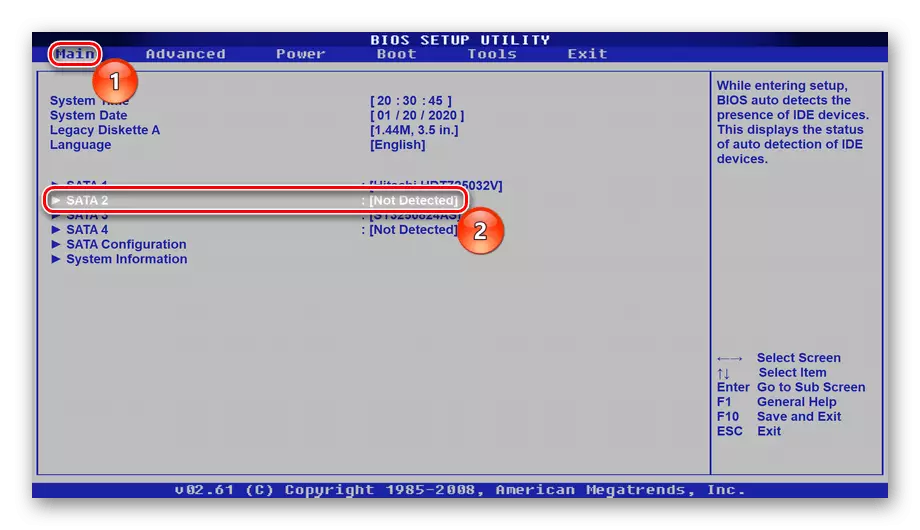
Yen sampeyan duwe akses menyang disk, sampeyan bisa nyopot lan nyoba nyambung menyang komputer liyane - faktor hdd hdd sing ana ing kabel sata, uga versi klasik kanggo pc. SSD 2,5 padha karo prinsip ora duwe bedane ing omahe.
Masalah karo Baterai Motherboard
Ing sebagian baterei landing ing motherboard ora nggawe asimtomatik. Kajaba iku, sampeyan terus ngreset setelan BIOS, bisa ngreset lan wektu ing sistem, laptop bisa darurat maneh, lan swara ing mikropon lan headphone bisa uga mikropon Waca rangkeng-. Mesthi wae, ora perlu duwe kabeh tandha-tandha kasebut, nanging yen ngreset manual BIOS ora bakal ngreset setelan, laptop kudu ana hubungane karo SC lan njaluk ngganti baterei. Yen sampeyan duwe kesempatan kanggo mbubarake dhewe, mula mung kudu tuku baterei babak biasa - "Tablet" CR2032. Prinsip Disassembly diterangake ing ndhuwur, ing bagean babagan masalah kasebut karo disk. Ing kana, sampeyan bakal bisa ndeleng foto kanthi conto salah sawijining laptop acer, ing ngendi sampeyan bisa gampang ngganti baterei nalika mbusak tutup.
Waca uga: Ngganti batere ing motherboard
